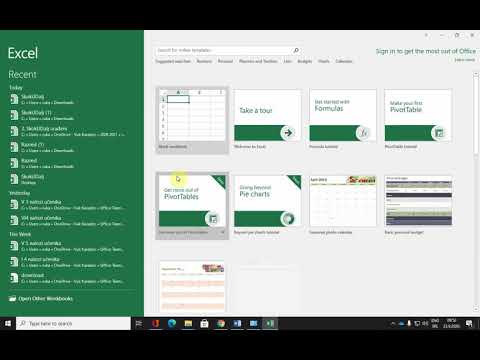Ovaj wikiHow vas uči kako promijeniti lozinku koju vaš iPhone koristi za provjeru poruka govorne pošte.
Koraci

Korak 1. Otvorite postavke svog iPhone uređaja
To je siva aplikacija koja sadrži zupčanike i nalazi se na vašem početnom ekranu.

Korak 2. Dodirnite Telefon
Nalazi se u petom dijelu menija.

Korak 3. Dodirnite Promijeni lozinku govorne pošte
To je treći dio menija.

Korak 4. Unesite novu lozinku
Koristite numeričku tastaturu koja se prikazuje na ekranu.
Lozinka mora sadržavati 4-7 znamenki

Korak 5. Dodirnite Gotovo
Nalazi se u gornjem desnom uglu ekrana.

Korak 6. Ponovo unesite novu lozinku
Pazite da ga unesete baš kao i prvi put.

Korak 7. Dodirnite Gotovo
Nalazi se u gornjem desnom uglu ekrana. Sada, ako vam se ikada zatraži da unesete lozinku prilikom provjere govorne pošte (ako provjeravate s drugog telefona, na primjer), morate upotrijebiti lozinku koju ste upravo postavili.